Node.js 是一個基於 Chrome V8 引擎的 JavaScript 運行環境,可以讓 JavaScript 在伺服器端運行,並且可以使用 NPM 等 Package Manager 來安裝第三方套件。現代的網頁前端開發也離不開使用 node.js 的 package,例如透過 Vite 建立本地開發伺服器與打包專案。
Node.js 的版本更新速度很快,因此我們需要一個工具來管理 Node.js 的版本,避免不同專案需要使用不同版本的 Node.js 時造成問題。
以 Ubuntu 安裝 NVM
- 參考官方文件:🔗 nvm - GitHub
- 下載 install script
bash
curl -o- https://raw.githubusercontent.com/nvm-sh/nvm/v0.40.1/install.sh | bash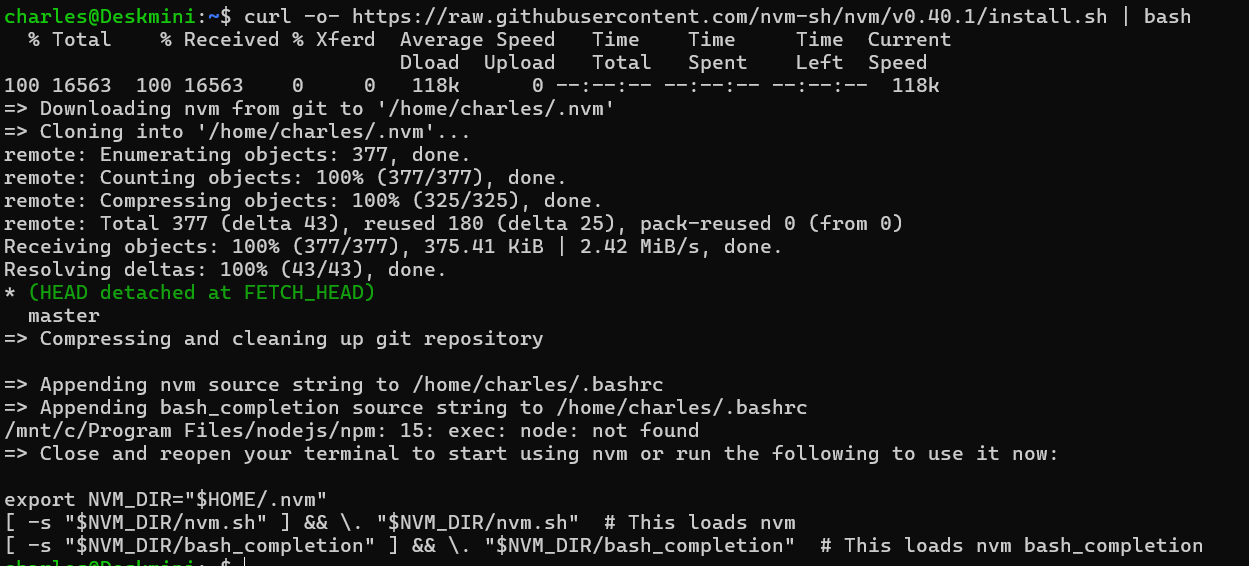
- 設定環境變數
bash
export NVM_DIR="$([ -z "${XDG_CONFIG_HOME-}" ] && printf %s "${HOME}/.nvm" || printf %s "${XDG_CONFIG_HOME}/nvm")"
[ -s "$NVM_DIR/nvm.sh" ] && \. "$NVM_DIR/nvm.sh" # This loads nvm- 查看最新的 Node.js LTS 版本
bash
nvm ls-remote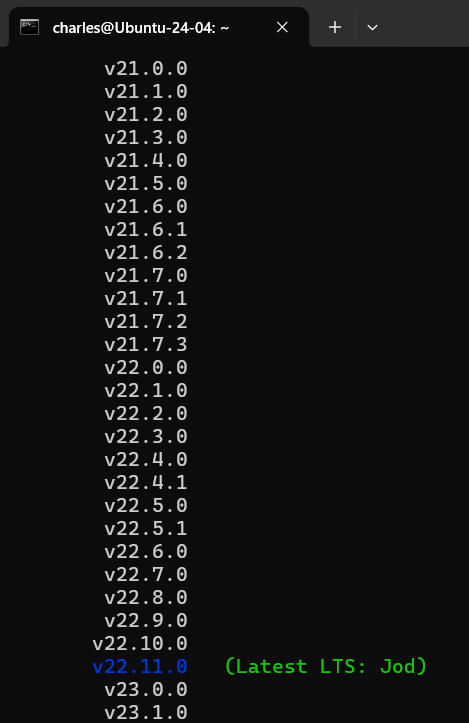
- 安裝最新的 Node.js LTS 版本
bash
nvm install 22.11.0
系統會自動將這個版本設定為預設
- 確認 node, npm 的版本
bash
node -v
npm -v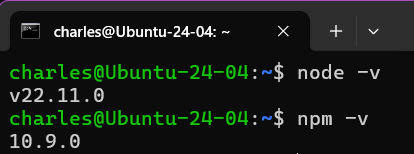
以 Windows 安裝 NVM
- 開啟 PowerShell 並執行以下指令
bash
winget search nvm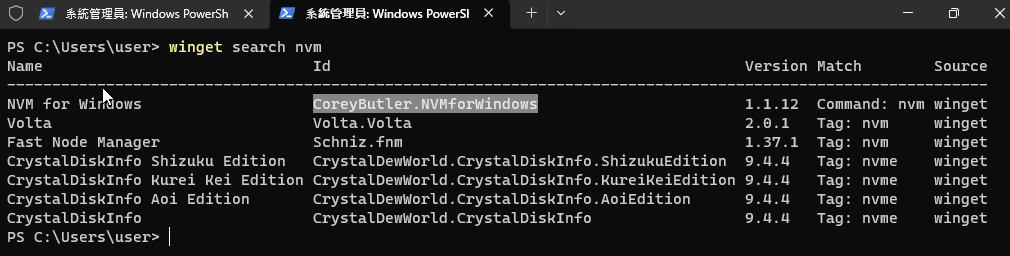
我們要的是
CoreyButler.NVMforWindows
- 下載並安裝 NVM
bash
winget install CoreyButler.NVMforWindows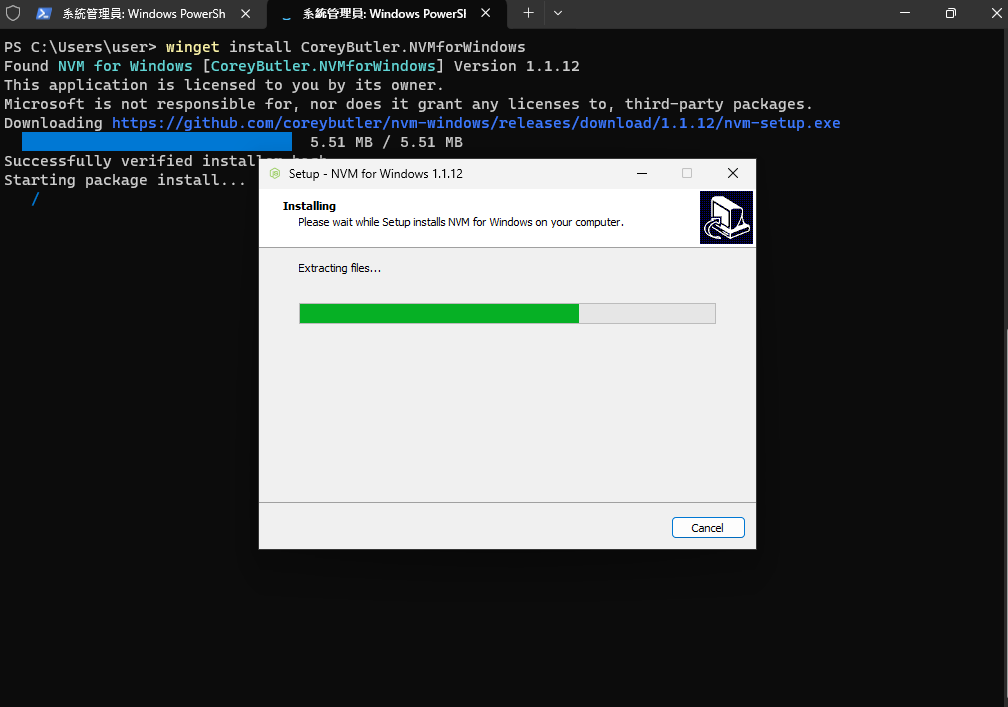
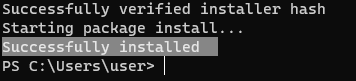
- 看到
Successfully installed後,重新開啟終端機並執行以下指令
bash
nvm -v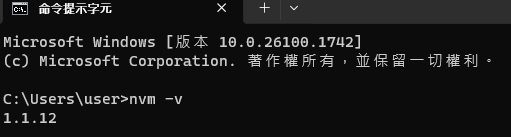 有出現版本號表示安裝成功
有出現版本號表示安裝成功
- 安裝最新的 Node.js LTS 版本
bash
nvm install lts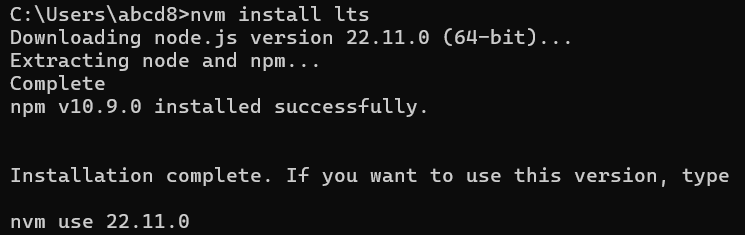 這邊顯示我們安裝的版本是 22.11.0,我們指定它為預設版本
這邊顯示我們安裝的版本是 22.11.0,我們指定它為預設版本
- 啟用指定的版本
bash
nvm use 22.11.0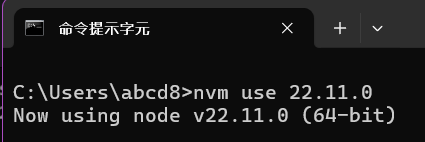
- 完成後,可以檢查 node 跟 npm 的版本
bash
node -v
npm -v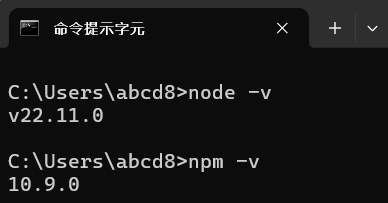
以 MacOS 安裝 NVM
- 開啟終端機並執行以下指令
bash
brew install nvm- 建立 nvm 的目錄
bash
mkdir ~/.nvm- 設定環境變數
bash
nano ~/.zshrc在檔案最後加入以下內容
bash
export NVM_DIR="$HOME/.nvm"
export NVM_HOME="/opt/homebrew/opt/nvm"
[ -s "$NVM_HOME/nvm.sh" ] && \. "$NVM_HOME/nvm.sh"
按下 Ctrl + O 儲存後按下 Enter,再按下 Ctrl + X 退出
- 重新載入設定
bash
source ~/.zshrc- 確認 nvm 是否安裝成功
bash
nvm -v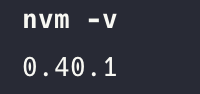 有出現版本號表示安裝成功
有出現版本號表示安裝成功
- 查看最新的 Node.js LTS 版本
bash
nvm ls-remote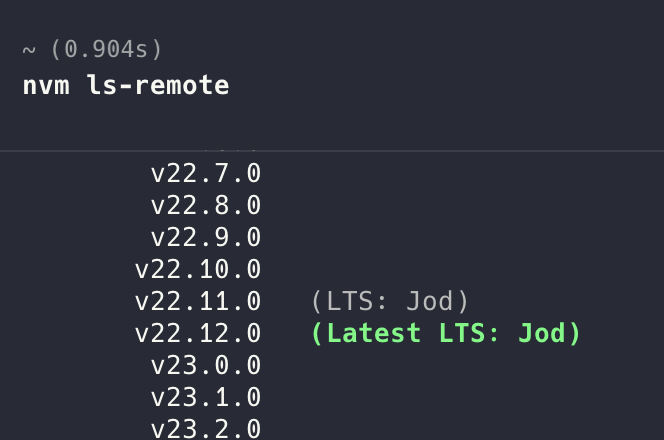
- 安裝最新的 Node.js LTS 版本
bash
nvm install 22.12.0系統會自動將這個版本設定為預設
- 確認 node, npm 的版本
bash
node -v
npm -v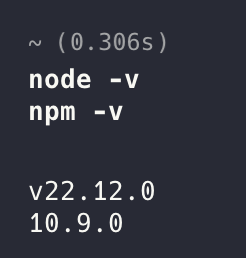
常用指令列表
nvm ls:列出所有已安裝的 Node.js 版本nvm ls-remote:列出所有可安裝的 Node.js 版本nvm install <version>:安裝指定的 Node.js 版本nvm use <version>:啟用指定的 Node.js 版本nvm alias default <version>:設定預設的 Node.js 版本nvm uninstall <version>:移除指定的 Node.js 版本node -v:查看目前使用的 Node.js 版本